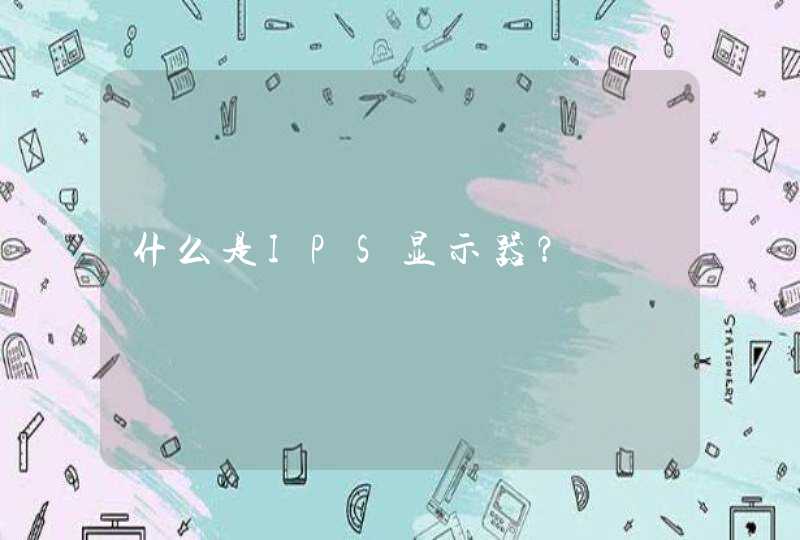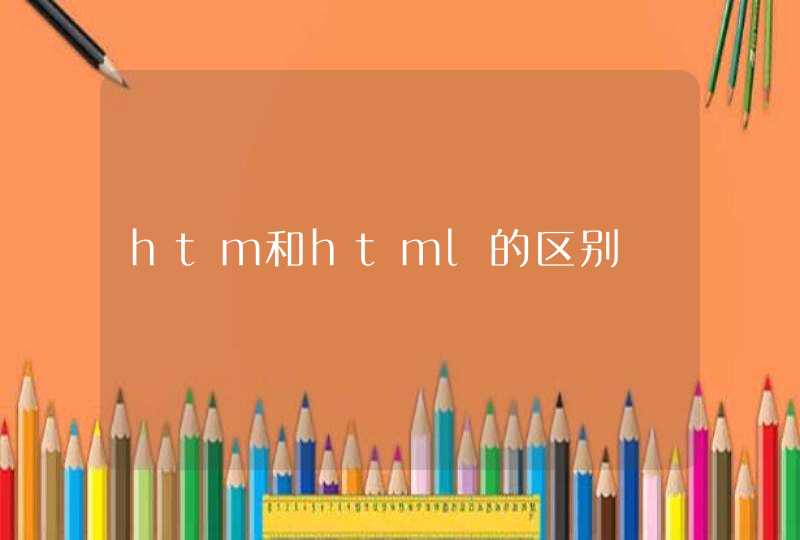把电脑文件传送到微信上的步骤如下:
1、先在电脑上下载安装“微信电脑版”后打开,如果电脑已经安装了此软件直接打开。
2、打开“微信电脑版”会跳出一个二维码,用手机微信扫一扫即可登入微信电脑版。
3、扫码登录后,在微信电脑版页面左边任务栏可看到“文件传输助手”,找到它点开进入和它的聊天页面。
4、在“文件传输助手”聊天页面找到“发送文件”按钮,如下图所示,点击
5、点击“发送文件”后会弹出文件夹,在文件夹中找到你想要发送的文件,选中后点击“打开”
6、此时文件已经在聊天框中了,点击“发送”文件就会发送到手机上。发送成功后拿出手机点击文件即可在手机上查看此文件。
方法一:使用微信文件传输助手
1、登陆微信网页版。
用户使用手机扫描网页上的二维码,即可登录微信网页版。
2、在微信上找出“文件传输助手”,点击文件传输助手功能,输入文字、图片、语音内容,你能快
速在手机与电脑上传输文件(互通)。
温馨提示
微信网页版的聊天信息会同步至手机,建议将手机接入WiFi环境以节省流量。此方法的优点是任何
东西都可以传输。
方法二:使用Evernote
1、在微信手机版添加“我的印象笔记”,微信账号为“myyxbj”,点击授权链接,输入印象笔记账
号,授权。
2、授权成功后,当你需要传输文字、图片、语音、位置信息、视频等内容时,点击印象笔记,手机
每次输入内容即可看到印象笔记回复“保存成功”;另一种方式,在别处长按需要保存的内容,出
现“复制”“转发”“删除”“公众号”选项框后,点击“公众号”选项,调出“印象笔记”图
标,进行保存。
缺点:无法保存纯文字。在朋友圈分享的纯文字和与朋友直发的纯文字,无法保存。
方法三:邮箱助手
1、在您的微信通信录中,找出“qq邮箱提醒”插件,如果没有请在“设置”-“功能”-“QQ邮箱
提醒”,选择启用。
2、直接输入你的文字、图片等信息;若想分享别处链接,长按网页文章会显示出编辑选项,选
择“复制链接”。
3、回到邮箱编辑界面,选择“粘贴”,将网页文章链接复制过来。填写好地址主题等信息。
4、点击选项“传送”,完成操作。
优点:直接发送到自己的qq邮箱,便于转发等。
电脑桌面上的文件发送到微信上可以电脑端的微信实现,这里以用电脑端的微信给对方发歌曲文件为相关的例子,方法如下:
设备:华为笔记本。
系统:win7。
软件:微信。
版本:8.0.11。
1、首先在电脑上使用鼠标右击你要通过微信发送给对方的歌曲文件,然后在弹出来的页面点击【复制】。
2、接着在电脑端的微信里面选择你要发送歌曲文件的好友,然后在聊天的消息框页面粘贴你要发送的歌曲。
3、歌曲文件粘贴成功以后,最后在消息框的页面点击【发送】就可以实现电脑桌面上的文件发送到微信上了。